Usługa SharePoint pozwala na zarządzanie projektami, podobnie jak w Microsoft Project. W SharePoint dostępne są opcje znane z Microsoft Project, lecz są one jednak w dużej mierze ograniczone. Project to aplikacja desktopowa przeznaczona tylko do zarządzania projektami, podczas gdy Lista zadań w SharePoint to jedynie element większej platformy aplikacji webowych, ułatwiającej współpracę w organizacji. Project pozwala na szczegółowe zarządzanie projektem, jego harmonogramem, zasobami finansowymi i materialnymi, oraz zapewnia dużo większe możliwości raportowania, podczas gdy Lista zadań, dzięki funkcjom znanym z Projecta, ma za zadanie ułatwić współpracę użytkownikom firmowych witryn. Sprawdźmy, co możemy zrobić dzięki liście zadań w SharePoint.

Aby utworzyć listę zadań w SharePoint, musimy w oknie usługi wybrać ikonę koła zębatego w prawym górnym rogu, po czym wybrać opcję Dodaj aplikację.

Następnie wybieramy opcję Zadania i nadajemy nazwę nowej aplikacji. Od tej pory w witrynie, w której utworzyliśmy Listę zadań, będzie dostępna nowa zawartość. Przejdźmy więc teraz do nowo utworzonej Listy zadań.

Możemy teraz dodawać nowe zadania, przypisywać je do danej osoby i ustalać szczegółowy czas ich wykonania. Aby to zrobić, należy kliknąć nowe zadanie. Jeśli na liście znajdują się już jakieś zadania, możemy ustalić ich kolejność, wybierając poprzednika. Pozwoli to jasno określić priorytety danych zadań.

Do naszej dyspozycji oddano również oś czasu - tak zwany wykres Gantta, który pomaga w wizualizacji przebiegu projektu. Możemy dodawać do osi poszczególne zadania, a aby to zrobić, wystarczy kliknąć w trzy kropki obok nazwy projektu i wybrać Dodaj do osi czasu. Wygląd osi czasu można dowolnie modyfikować. Kolejne zadania możemy kolorować, aby były bardziej widoczne. Możemy też dodać kolejną równoległą oś, aby grupować zadania.
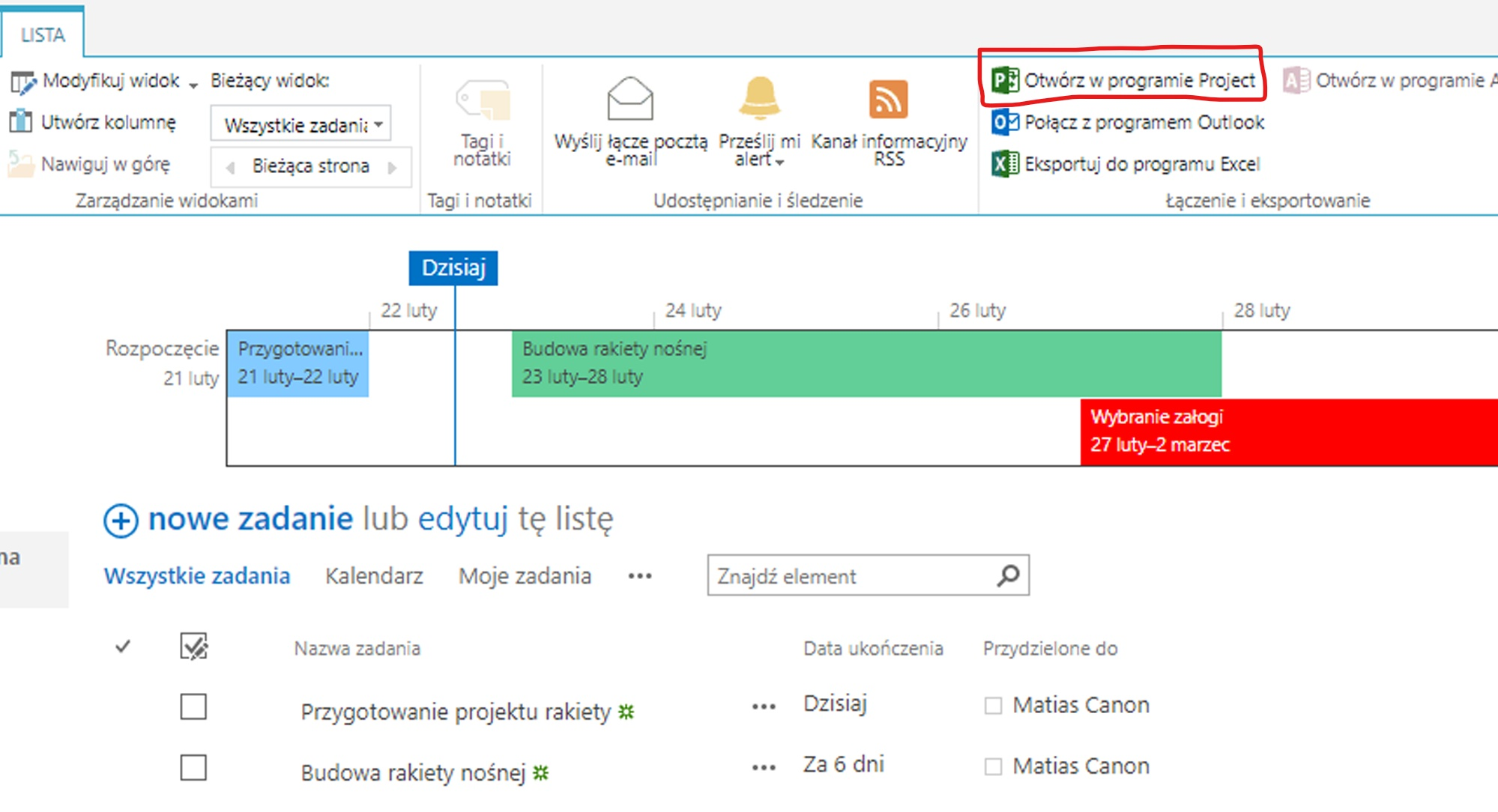
Jak już wspomniano, ten element SharePoint realizuje podobne założenia co aplikacja Microsoft Project, jednak w znacznie ograniczonym zakresie. Listę zadań utworzoną w SharePoint możemy bez problemu zaimportować do Microsoft Project, aby uzyskać więcej możliwości. Wystarczy z paska narzędziowego wybrać kartę Lista - Otwórz w programie Project.

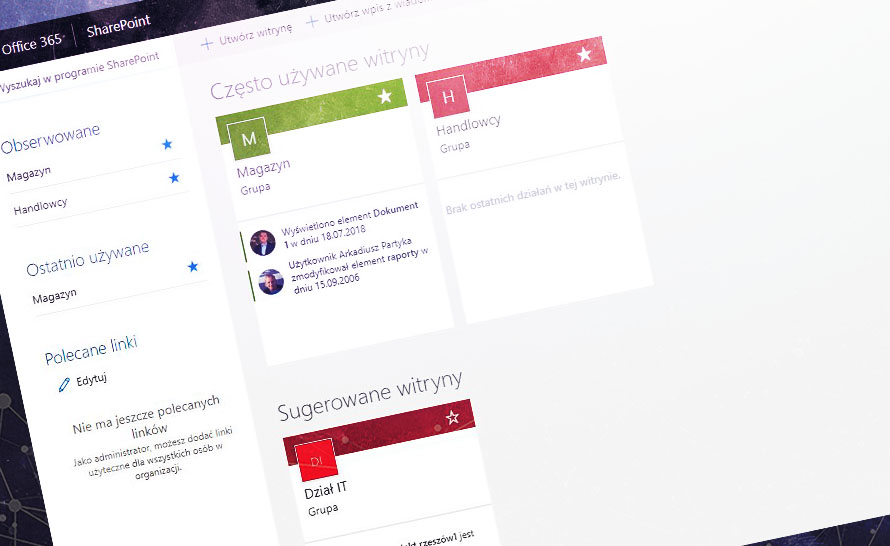
a8fe91a.jpg)